Chrome 快捷方式在 Windows 11/10 中不起作用
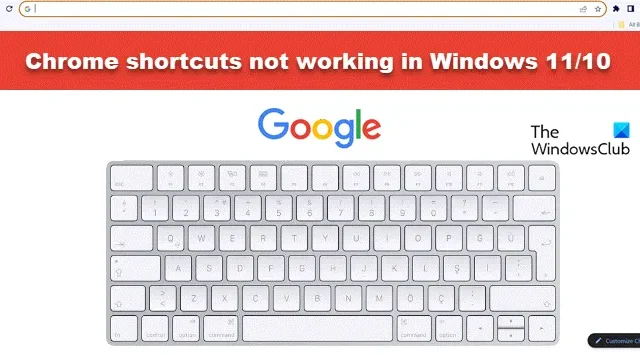
您無法在 Chrome 上使用鍵盤快速鍵嗎?許多用戶報告說Chrome 快捷方式在他們的系統上不起作用。在這篇文章中,我們將找出這個問題的原因並找到解決的方法。
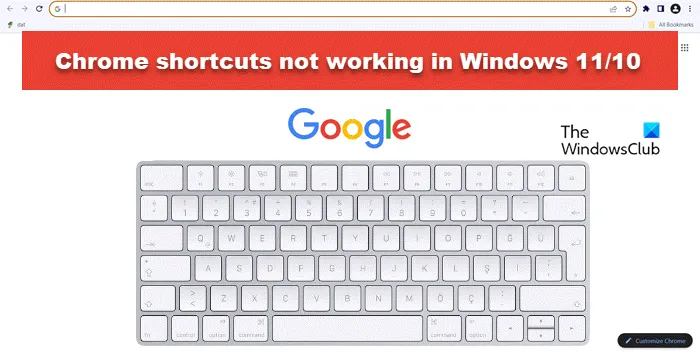
修復 Chrome 快捷方式在 Windows 11/10 中不起作用的問題
如果 Chrome 快捷方式不起作用,並且您陷入這種情況,請執行下面提到的解決方案。
- 重新啟動計算機
- 確保 Chrome 和 Windows 是最新的
- 在停用擴充功能的情況下檢查 Chrome 隱身模式
- 運行鍵盤疑難排解
- 確保沒有軟體衝突
- 以管理員身分執行 Chrome
- 啟動或重新啟動人機介面設備服務
- 清理 Chrome 瀏覽器快取
- 重置 Chrome
- 重新安裝Chrome

1]重新啟動計算機

重新啟動電腦是通用的故障排除解決方案,但它可以同時解決許多問題。它會清除 RAM、重新啟動系統進程和服務、更新軟體、消除故障等。因此,重新啟動 PC 並檢查這樣做是否有幫助。
2]檢查Chrome和Windows是否是最新的
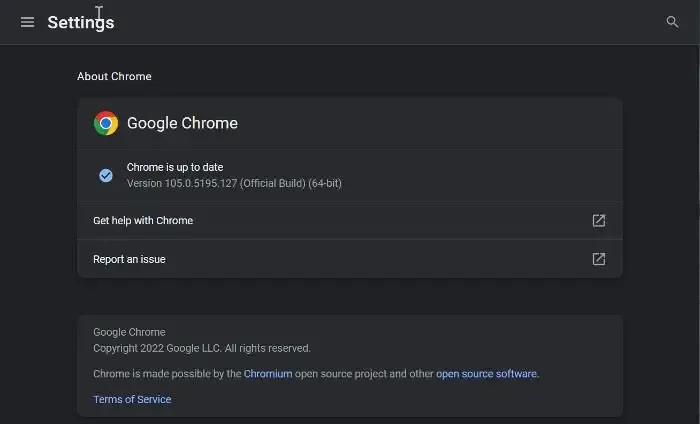
任何可用的更新![]()
對於 Windows,按一下 Win + I 開啟“設定”,前往“Windows 更新”,檢查可用更新,然後下載並安裝所有掛起的更新。
3]檢查Chrome隱身模式並停用擴展
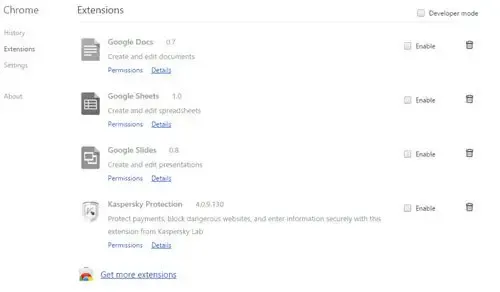
按Ctrl+Shift+N以隱身模式啟動 Chrome,其中瀏覽器擴充功能等將被停用。看看這是否能讓問題消失。如果問題消失,您將必須識別並停用有問題的擴充功能。
4]運行鍵盤疑難排解
Windows 已解決此錯誤,因為它為使用者提供了專門分析問題並提供解決方案的工具。該工具稱為鍵盤疑難排解。
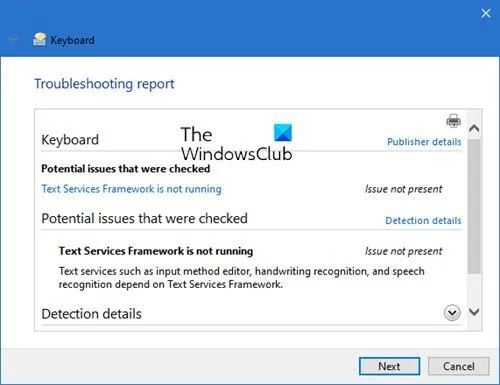
開啟“開始”並蒐索“鍵盤問題”。您將看到“尋找並修復鍵盤問題”。點擊它。
上述疑難排解程式可能隨時停用,因此您可以使用「取得協助」應用程式中的疑難排解程式。
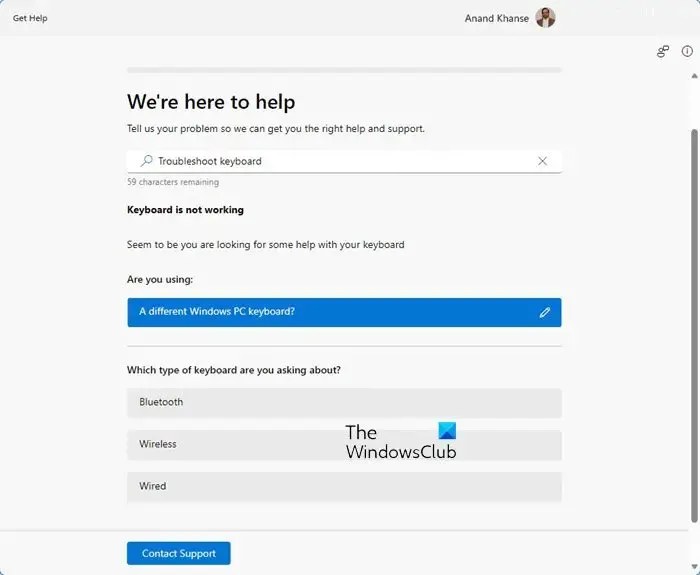
嚮導出現後,請按照螢幕上的指示來解決問題。
5]確保沒有軟體或擴充衝突
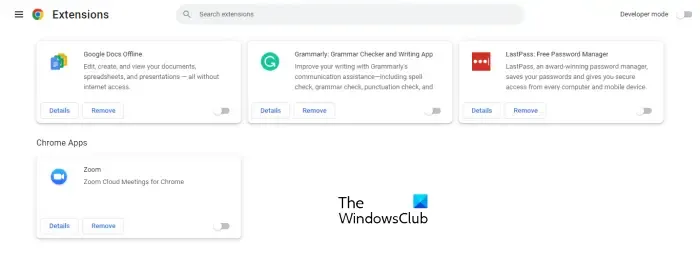
捷徑不起作用的另一個原因可能是第三方軟體和擴充功能造成的。眾所周知,它們會幹擾 Chrome 功能並導致此類錯誤。在這種情況下,我們建議使用者停用或卸載最近安裝的軟體。但是,如果您不確定是哪個軟體導致問題,請執行乾淨啟動,然後手動啟用它們以找出原因。
若要檢查是否有衝突的擴充程序,請開啟 Chrome 設置,導航,按一下「擴充功能」選項,停用目前執行的每個擴充程序,然後重新啟動瀏覽器。然後,您必須手動啟用它們才能找出導致問題的原因。識別出導致問題的擴充後,停用或刪除該擴充功能。
6]以管理員身份執行Chrome
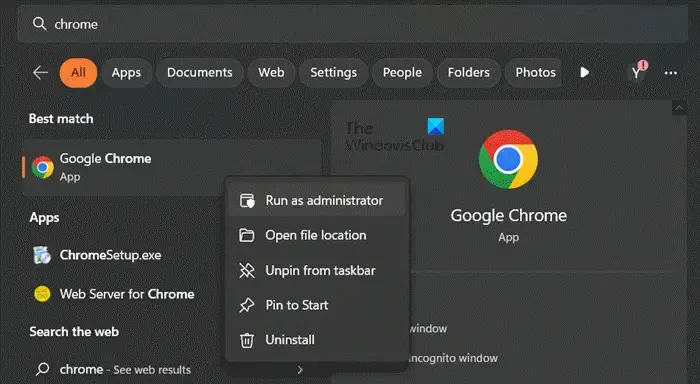
缺乏權限也可能是 Chrome 捷徑不起作用的原因之一。若要授予 Chrome 管理權限,請前往搜尋框,輸入“Chrome”,右鍵單擊它,然後選擇“以管理員身份執行”選項。當螢幕上出現使用者帳戶控制提示時,點擊是按鈕。最後,檢查問題是否解決。
7]啟動或重新啟動人機介面設備服務
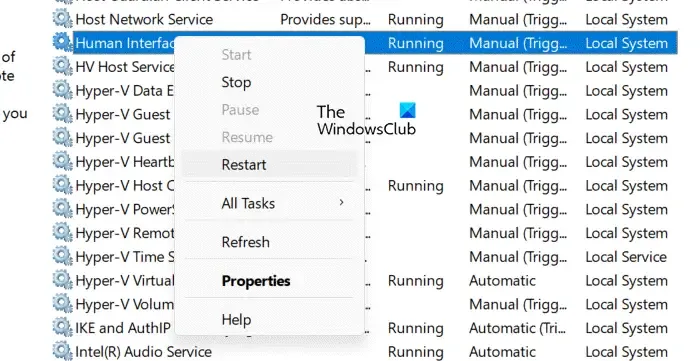
如果一切似乎都按預期運行,但問題仍然存在,那麼是時候確保人機介面設備服務在後台運行了。該工具負責所有快捷方式,因此請按照下面提到的步驟重新啟動工具。
- 前往開始功能表,鍵入服務,然後按 Enter 按鈕。
- 螢幕上出現服務視窗後,搜尋並右鍵點選人機介面設備服務。
- 最後,選擇“開始”選項,如果它已經在運行,請點擊“重新啟動”選項。
檢查這是否是快捷方式不起作用的原因。
8]清理Chrome的緩存
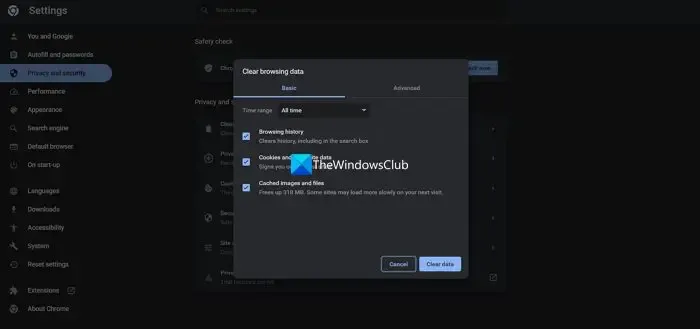
所有瀏覽器的快取都儲存在您的本機電腦上。它們允許瀏覽器盡快存取常用的項目。每次您的瀏覽器需要執行任務時,它都會查找緩存,如果緩存損壞,任務將無法完成。在這種情況下,您需要清除Chrome瀏覽器的快取來解決該問題。請按照下面提到的步驟執行相同的操作。
- 啟動 Chrome。
- 點擊三個點並選擇“設定”。
- 現在,轉到隱私和安全。
- 點選清除瀏覽資料。
- 將時間範圍變更為所有時間,並且不要取消選擇任何選定的選項。
- 點擊清除快取。
最後,檢查問題是否解決。
9]重置Chrome
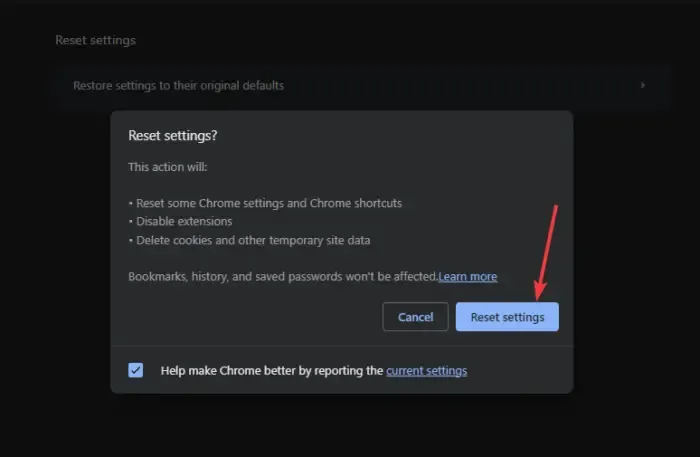
就是這樣:
- 首先,透過點擊三點選單按鈕來開啟「設定」選項。
- 轉到重置設定選項卡,然後按一下將設定恢復為原始預設值按鈕。
- 最後,選擇重置設定按鈕。
瀏覽器將自動重新啟動,使用快捷方式,並檢查錯誤是否已修復。
10]重新安裝Chrome
如果重置 Chrome 沒有用,那麼唯一的辦法就是重新安裝 Chrome。當安裝本身損壞或瀏覽器損壞且無法修復或重置時,就會發生這種情況。因此,請從PC上解除安裝Chrome並下載並重新安裝最新的瀏覽器版本。
希望這將有助於解決 Chrome 快捷方式的問題。
為什麼 Google Chrome 無法在 Windows 上運作?
Google Chrome 無法運作的問題可能是由於多種原因造成的,例如防毒軟體阻止 Chrome、系統檔案或使用者設定檔損壞等。在這種情況下,我們建議使用者暫時停用防毒軟體、刪除使用者設定檔或在安全模式下執行Chrome。用戶也可以重置或重新安裝 Chrome。
為什麼我的 Chrome 快捷方式不起作用?
Chrome 中的捷徑無法運作,這通常是由於正常故障或過時的 Chrome 和 Windows 版本造成的。如果任何第三方軟體或擴充功能幹擾 Chrome,導致其捷徑無法正常運作,也可能會發生這種情況。



發佈留言